はじめに
ビジネスでファイルを編集する際にポイントになるのが、バージョン管理です。
バージョンごとに別のファイルに分けて保存するのは管理の手間がかかり、ミスも起こりやすくなります。
Google ドライブを使えば、各種アイテムのバージョン管理が簡単にできます。
今回は、Google ドライブでのバージョン管理の方法について解説します。
Googleファイルのバージョンを管理する
Googleドキュメントやスプレッドシートなど、Googleで提供されている形式のファイルに関しては、ドキュメントやスプレッドシートを直接開くことでバージョン管理ができます。
今回は、「サンプルドキュメント」というGoogleドキュメントファイルのバージョンを管理してみます。
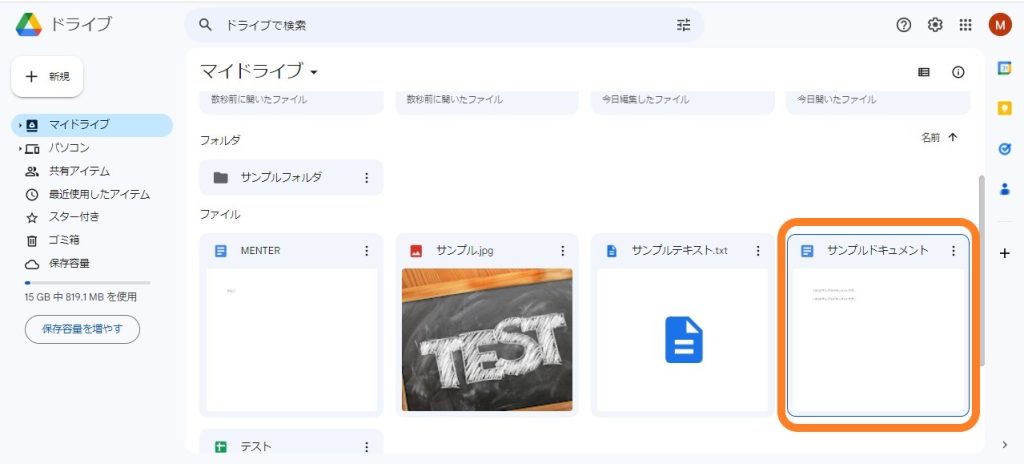
ドキュメントを開き、テキストを入力します。
バージョン管理をする際は、画面右上に表示されている時計のアイコンを選択しましょう。
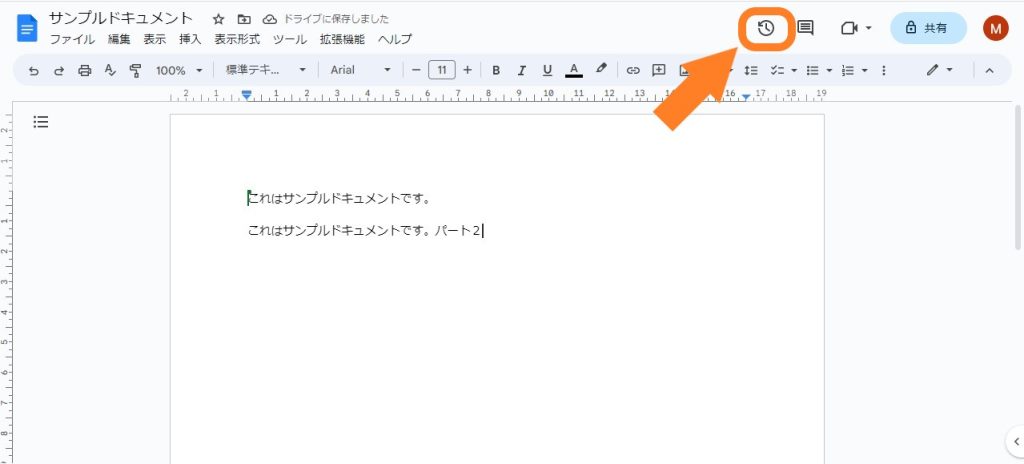
画面右側にバージョン管理メニューが表示されます。
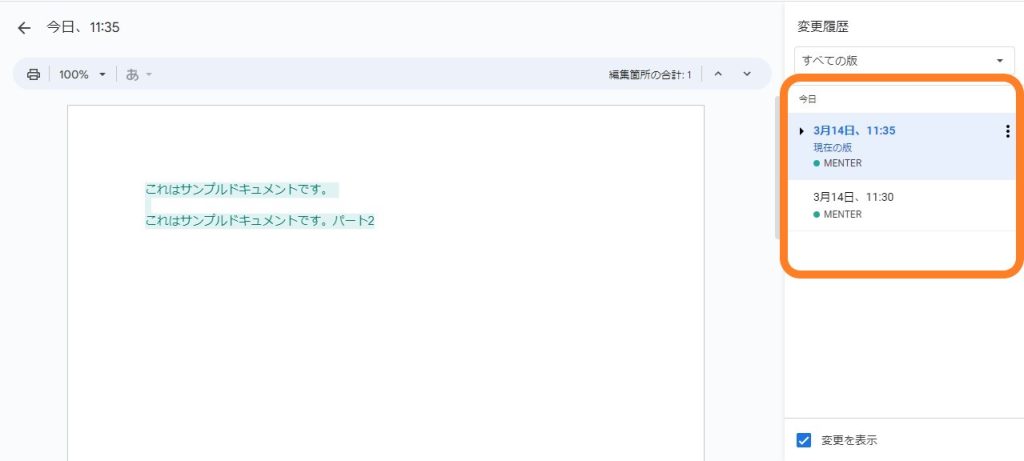
今回は、一番古いバージョンを復元してみましょう。「3月14日、11:30」の版を選び、「この版を復元」をクリックします。
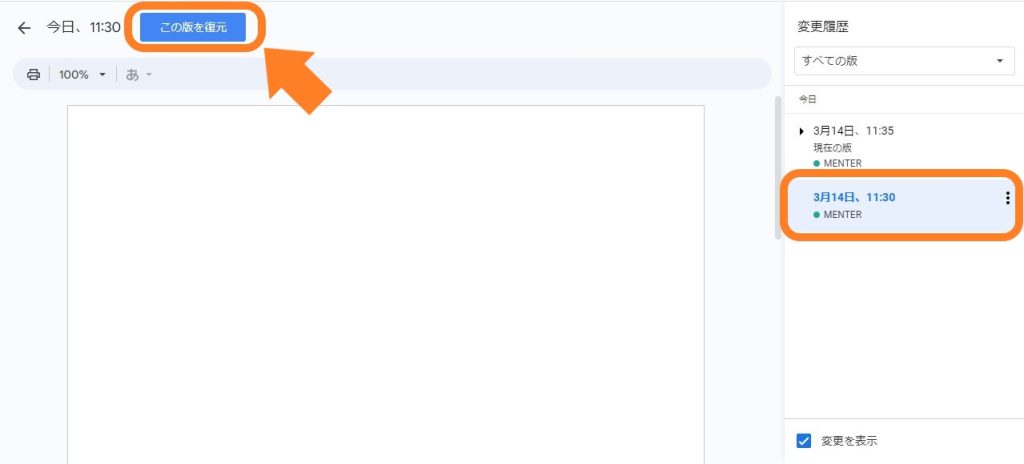
これでバージョンの復元ができました!
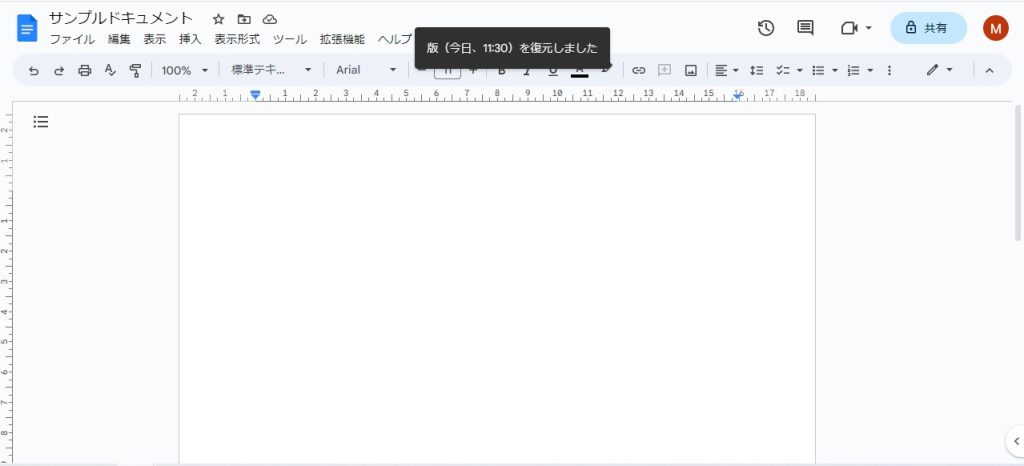
Google以外のファイルのバージョン管理をする
WordやExcel、PDFなど、Googleで提供されている形式以外のファイルも、バージョン管理することが可能です。
今回は、「サンプルテキスト」というテキストファイルのバージョン管理をしてみましょう。
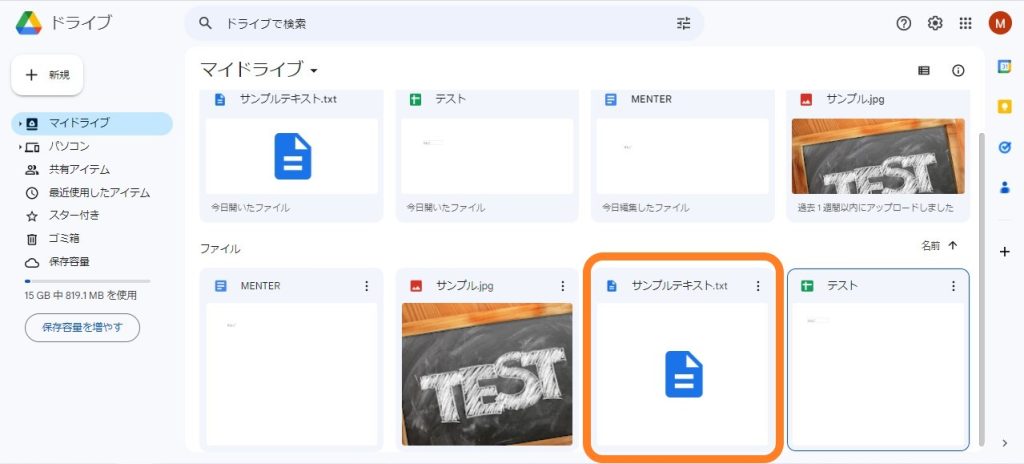
バージョン管理するには、ファイルを選択して右クリックし、「版を管理」を選択します。
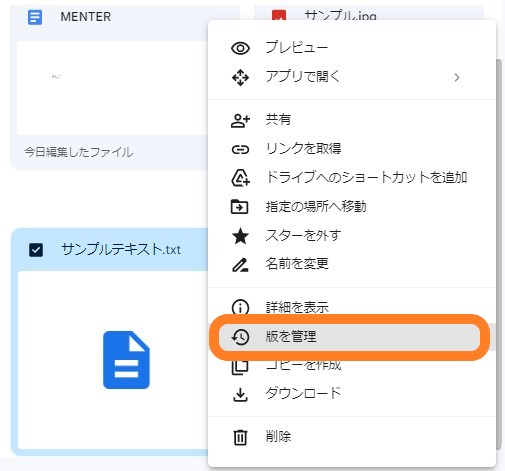
以下のようなウィンドウが表示されます。
新しい版に更新する場合は、「新版をアップロード」をクリックし、ファイルを開いてください。
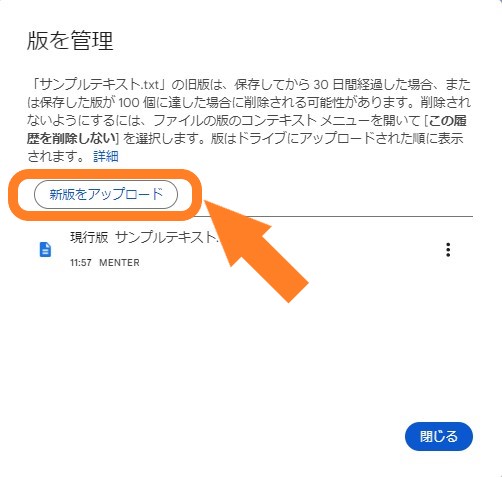
これで新しいバージョンのアップロードができました!
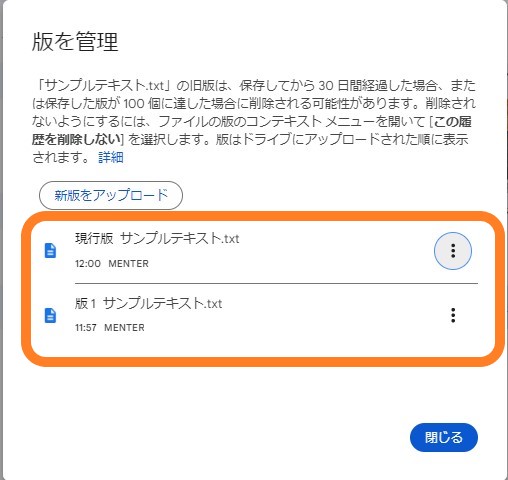
以前の版をダウンロードすることも可能です。
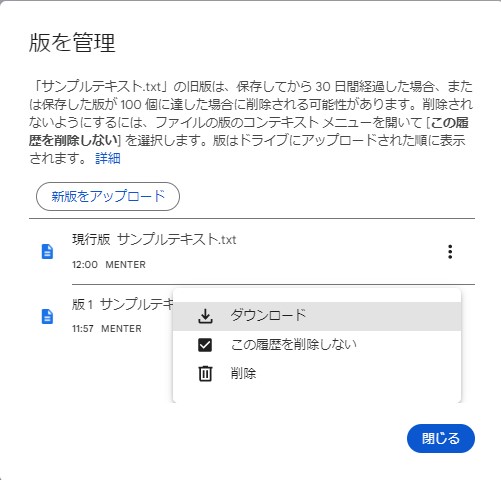
さいごに
今回は、Google ドライブでファイルのバージョンを管理する方法について解説しました。
バージョン管理は、同じファイルを編集して使う際に必須の作業です。
Google ドライブで適切にバージョン管理を行い、業務の生産性を向上させましょう!
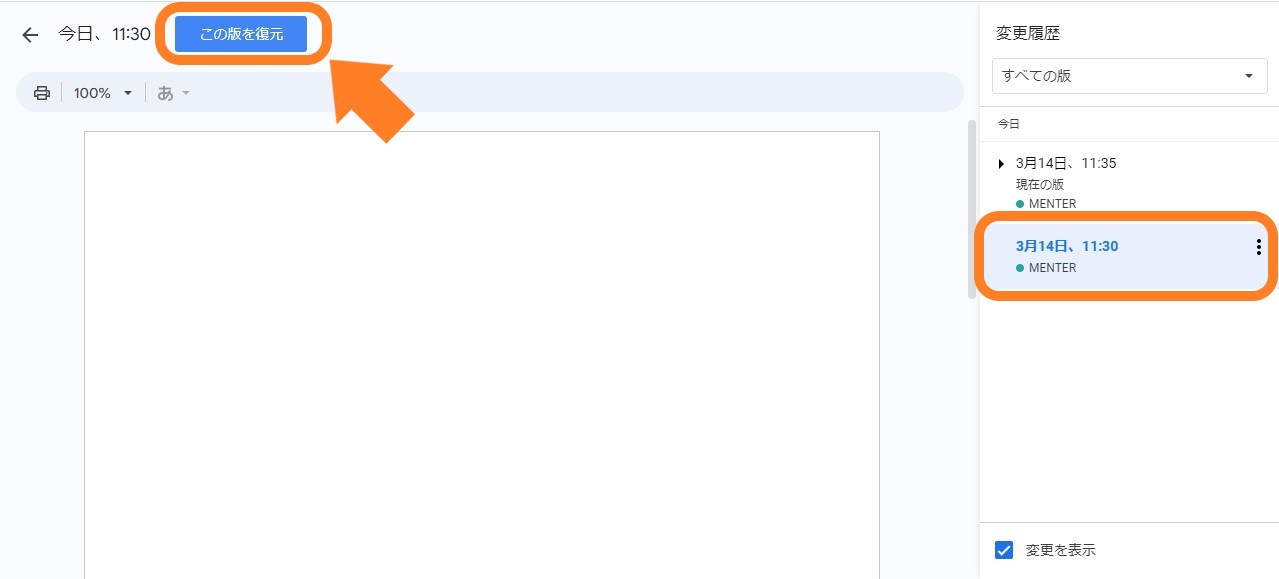
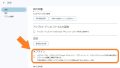


コメント